RIDGID CountPlus User Manual
Page 48
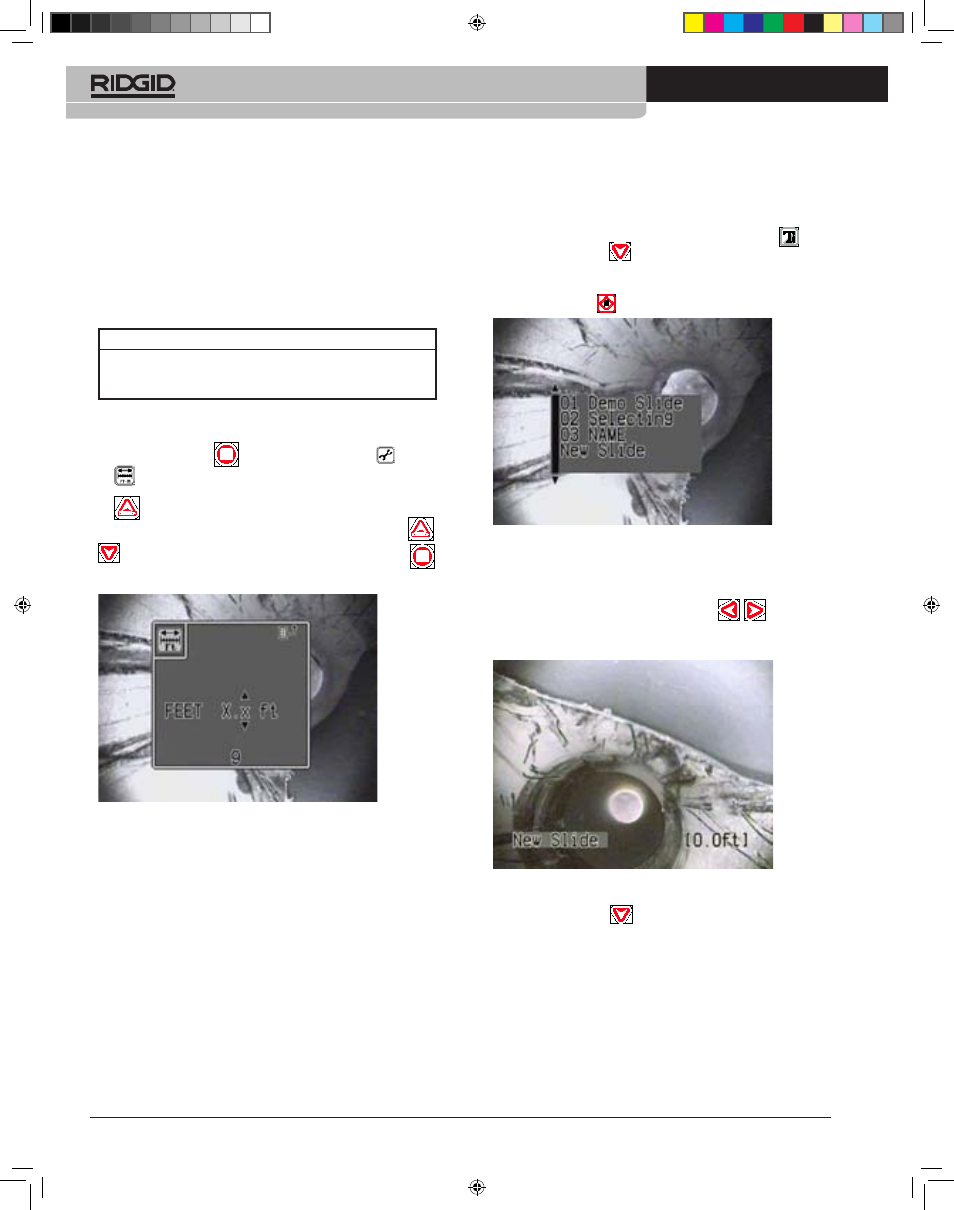
Ridge Tool Company
46
Tools For The Professional
TM
ConTameTRi SeeSnake
®
CounTPluS
Queste informazioni di base andranno inserite soltanto la prima volta che
si imposta l’unità, a meno di cambiamenti successivi. Se la misura sullo
schermo supera la lunghezza del cavo impostata, la misura sullo schermo
sarà preceduta dall’icona +.
Unità di misura
Il CountPlus può essere impostato per riferire le misurazioni in piedi e pollici
o in metri. Per entrambi i sistemi di misura sono disponibili diversi formati.
Piedi
Metri
XX’ YY”
X,xx m
XX ft YY in
X,x m
XX,x ft
Per impostare l’unità di misura e il formato desiderati:
1. Premere il tasto Menu
Selezionare il Menu strumenti
e poi il
Menu misura .
2. Spostarsi con la freccia sulla colonna di sinistra e usare la freccia Su
per impostare i Piedi o i Metri.
Spostarsi con la freccia sulla colonna di destra e usare i tasti Su e Giù
per selezionare uno dei formati disponibili. Premere il tasto Menu
per accettare la modifica e uscire.
Figura 9: Schermata unità di misura
L’impostazione del Tamburo per la lunghezza del cavo e la misurazione
della distanza sullo schermo verranno visualizzate nelle unità di misura
selezionate.
Creazione delle diapositive di testo
Il CountPlus consente di creare titoli e fino a 6 righe di testo per 20 diapo-
sitive diverse. Queste diapositive possono essere utilizzate come titolo per
singole scene o segmenti del video registrato. Quando viene mostrata una
diapositiva sullo schermo, qualsiasi registrazione fatta includerà il testo di
quella diapositiva nei fotogrammi registrati.
L’operatore può scegliere tra diverse opzioni per far comparire le diapositive
in una registrazione come preferisce.
1. Creare una nuova diapositiva da visualizzare.
2. Modificare una diapositiva esistente.
3. Scegliere una diapositiva esistente da visualizzare.
4. Attivare o disattivare la visualizzazione delle diapositive.
Creare una nuova diapositiva
Per creare una nuova diapositiva da visualizzare:
1) Con la visualizzazione del testo attivata usando il tasto Testo
,
premere la freccia Giù
. Comparirà una lista di diapositive esistenti e
la dicitura “Nuova diapositiva” in fondo all’elenco. Spostarsi verso il basso
con la freccia finché non lampeggia la scritta “Nuova diapositiva”, quindi
premere Seleziona
Figura 10: Selezionare l’opzione “Nuova diapositiva”
2) Comparirà una nuova diapositiva in modalità Modifica. Il cursore sarà
posizionato nell’area del Titolo diapositiva. È possibile scorrere i caratteri
del titolo usando i tasti freccia Destra e Sinistra
. È possibile
. È possibile
aggiungere un titolo per la diapositiva selezionando i caratteri (vedere il
punto 4 sottostante).
Figura 11: Nuova diapositiva
3) Premere la freccia Giù
per abbandonare il Titolo della diapositiva ed
entrare nell’area del testo. Utilizzare i tasti freccia per collocare il cursore
dove si desidera che compaia il testo. Nota: Se non si crea un Titolo per
la diapositiva, il CountPlus utilizzerà i primi dieci caratteri del testo della
diapositiva come titolo. Ciò accade soltanto se l’area del Titolo è vuota.
744_031-601_0A_RevA_Countplus_ma46 46
9/04/2009 10:53:59
